Como baixar e instalar iOS 16.4 Developer Beta 2 no iPhone
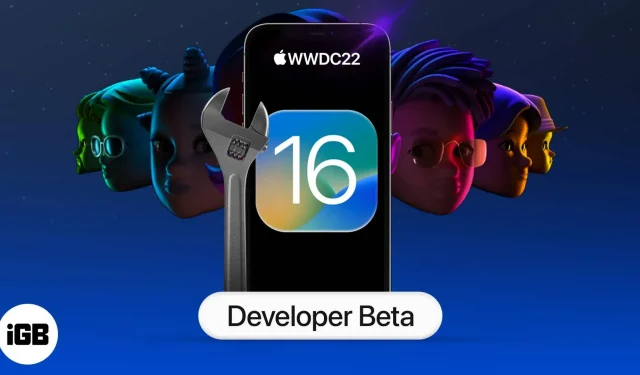
O que você precisa saber sobre o iOS 16.4 Developer Beta 2:
- Primeiro você precisa baixar e instalar o perfil iOS 16.4 beta 2 usando sua conta de desenvolvedor da Apple .
- Depois disso, baixe o iOS 16.4 beta 2 como qualquer atualização regular do iOS. Vá para Configurações → Geral → Atualização de software → Baixar e instalar.
A Apple revelou o iOS 16 na Conferência Mundial de Desenvolvedores de 2022. A versão mais recente do iOS traz alguns recursos interessantes, como tela de bloqueio personalizável, biblioteca de fotos compartilhada do iCloud, ditado inteligente, aplicativo de condicionamento físico e muito mais para iPhones compatíveis. Se você deseja baixar o iOS 16.4 Developer Beta 2 no seu iPhone, veja como fazê-lo.
- Como baixar iOS 16.4 Developer Beta 2 no iPhone
- Como instalar o iOS 16.4 Developer Beta 2 no iPhone
- Baixe e instale o iOS 16.4 Developer Beta 2 usando o Finder.
Antes que você comece:
- O iOS 16.4 é compatível com o iPhone 8 e posterior. Aqui está a lista completa de dispositivos compatíveis.
- Os betas do desenvolvedor são incrivelmente cheios de bugs. Antes de prosseguir, certifique-se de ter feito backup do seu iPhone no iCloud ou em um computador. Como alternativa, é melhor instalar o iOS 16 em um dispositivo adicional.
- Você deve ter uma conta de desenvolvedor da Apple (US$ 99/ano) para baixar o iOS 16.4 Developer Beta 2.
Como baixar iOS 16.4 Developer Beta 2 no iPhone
- Abra o Safari no seu iPhone e vá para developer.apple.com .
- Toque na guia Baixar novos betas.
- Em seguida, faça login na sua conta usando o endereço de e-mail e a senha da conta de desenvolvedor da Apple.
- Navegue até a seção beta do iOS 16 e clique em Instalar perfil. Você pode ver uma janela pop-up na tela informando que o site está tentando abrir as configurações para exibir o perfil de configuração.
- Clique em Permitir e fechar. O perfil beta do software iOS começará a ser baixado para o seu dispositivo.
- Abra “Configurações” → “Perfil carregado”.
- Clique em “Instalar” e digite sua senha.
- Selecione “Instalar” no canto superior direito → clique em “Instalar” para confirmar.
- Por fim, clique em Reiniciar para aplicar as alterações necessárias.
Depois de instalar o perfil iOS 16.4 beta 2 no seu iPhone, siga estas etapas para instalar o iOS Developer Beta 2 mais recente.
Como instalar o iOS 16.4 Developer Beta 2 no iPhone
- Abra as Configurações do iPhone → Geral.
- Selecione Atualização de software.
- Clique em Baixar e instalar.
- Digite a senha do seu iPhone e siga as instruções na tela.
- Após baixar o arquivo, clique em “Instalar agora”.
Se você está tendo alguma dificuldade para baixar a atualização, provavelmente é devido a vários desenvolvedores tentando baixá-la, o que pode ser entediante nos servidores da Apple. Por favor espere um pouco. Se ainda precisar de ajuda, consulte o iOS 16 travado na tela Solicitação de atualização. Veja como consertar isso.
Depois de instalar o iOS 16.4 beta, pode ser necessário inserir a senha do iPhone e a senha do ID Apple para atualizar o iCloud e outras configurações semelhantes.
Baixe e instale o iOS 16.4 Developer Beta 2 usando o Finder.
Se você não pode baixar o iOS 16.4 beta 2 diretamente, pode fazê-lo usando o Finder no macOS Catalina ou posterior. Veja como:
- Faça o download da imagem de recuperação beta do software iOS na página de downloads do desenvolvedor da Apple .
- Inicie o Finder e conecte o iPhone ao Mac.
- Escolha o seu iPhone.
- Pressione e segure a tecla Opção no painel Resumo e clique em Restaurar iPhone.
- Selecione o arquivo de recuperação beta do software iOS e abra-o.
- Agora clique em “Reparar” para iniciar a instalação.
Depois de instalar o Beta 2 com sucesso, seu iPhone será reiniciado. Seu dispositivo precisará de uma conexão de rede ativa para concluir a ativação.
Veja como você pode baixar e instalar o iOS 16.4 Developer Beta 2 no seu iPhone e experimentar os novos recursos. Se você tiver perguntas adicionais, pergunte-as nos comentários abaixo.



Deixe um comentário